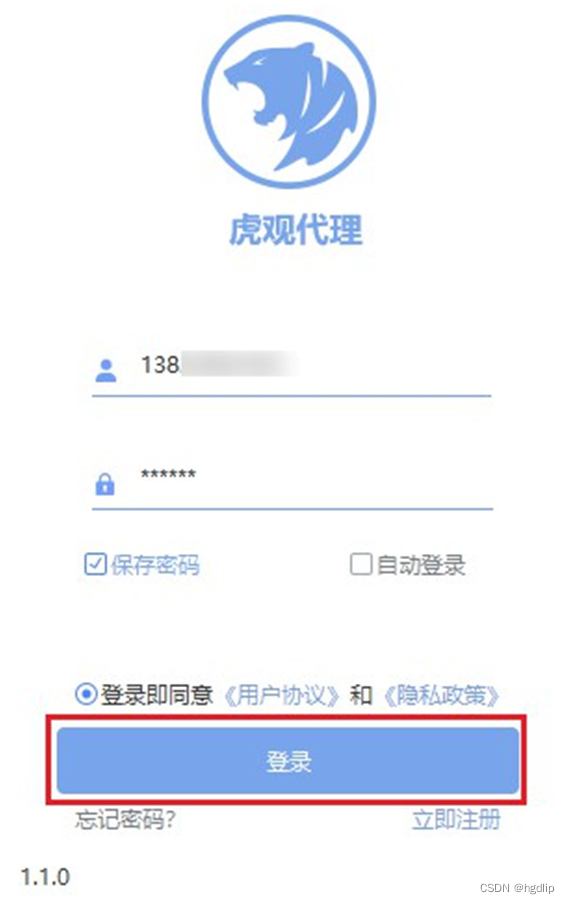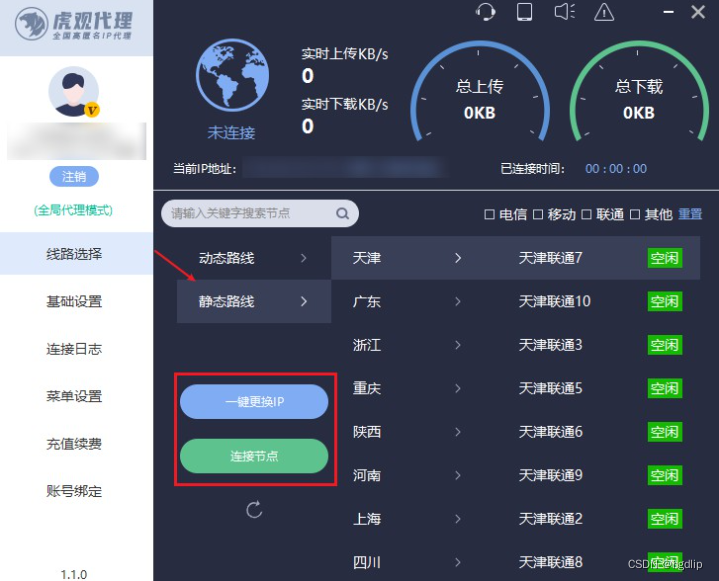| win10设置ip地址,一步步教你搞定 | 您所在的位置:网站首页 › 怎样修改ip地址上网 › win10设置ip地址,一步步教你搞定 |
win10设置ip地址,一步步教你搞定
|
在Windows 10操作系统中,正确设置IP地址是确保计算机能够稳定连接到网络的关键步骤。无论是家庭网络还是办公网络,合理配置IP地址都至关重要。虎观代理将详细介绍在Windows 10中设置IP地址的步骤,并探讨在此过程中需要注意的事项。
首先,我们需要明确IP地址的概念和类型。IP地址即互联网协议地址,是计算机在网络中的唯一标识符。在Windows 10中,我们可以选择使用静态IP地址或动态IP地址。静态IP地址是手动设置的固定地址,而动态IP地址则是由路由器自动分配的。 方法一:win10手动设置静态IP地址步骤 1.打开“设置”应用。可以通过点击开始菜单中的“设置”图标,或者按下Win + I快捷键来打开。 2.点击“网络和Internet”选项,进入网络设置界面。 3.在左侧菜单中选择“状态”选项,然后点击右侧的“更改适配器选项”。 4.在弹出的窗口中,找到并点击你想要设置IP地址的网络适配器,通常是“以太网”或“Wi-Fi”。 5.右键点击选中的网络适配器,选择“属性”。 6.在弹出的属性窗口中,找到并选中“Internet协议版本4(TCP/IPv4)”选项,然后点击“属性”按钮。 7.在“Internet协议版本4(TCP/IPv4)属性”窗口中,选择“使用下面的IP地址”选项。 8.输入你想要设置的IP地址、子网掩码和默认网关。这些信息通常由你的网络管理员提供,或者你可以从路由器设置页面中获取。 9.如果需要,你还可以设置DNS服务器地址,点击“确定”按钮保存设置,完成以上步骤后,你的Windows 10计算机就使用了你手动设置的静态IP地址。 方法二:使用第三方应用设置静态IP地址步骤 1、访问官方网站,下载并安装电脑版虎观代理软件,输入您的账号和密码进行登录。如果您还没有账号,请点击“立即注册”来完成账号注册。
2、成功登录后,进入线路选择界面,其中提供了静态和动态两种选项供选择。在静态线路中根据需要选择地区和运营商,然后点击“一键更换IP”或“连接节点”,软件会自动帮助用户设置电脑的静态IP。
在设置IP地址时,需要注意以下几点: 确保输入的IP地址、子网掩码和默认网关与你的网络环境相匹配。错误的设置可能导致网络连接问题。 如果你不确定应该使用哪些值,最好不要随意更改默认设置。可以咨询你的网络管理员或查阅相关文档。 在企业或学校等组织环境中,通常需要遵守特定的网络配置规范。在设置IP地址时,应遵守相关规定,以免引发网络安全问题或违反组织政策。 此外,如果你选择使用动态IP地址,那么你的计算机将自动从路由器获取IP地址。这种情况下,你通常不需要手动设置IP地址,除非出现网络连接问题或需要特殊配置。 总之,正确设置IP地址是确保Windows 10计算机稳定连接到网络的关键步骤。通过遵循上述步骤和注意事项,你可以轻松地完成IP地址的设置,并享受畅快的网络体验。 相关推荐: 一文详解手机IP地址如何改变 win7系统如何设置ip地址全攻略 |
【本文地址】